
Виды начертания, которые можно установить для шрифта: например, полужирный, курсив, полужирный курсив, обычный
Видоизменения, которые можно установить для шрифта: устанавливаются флажками группы Видоизменение вкладки Шрифт диалогового окна Шрифт . некоторые из них (зачеркнутый, надстрочный, подстрочный) можно установить в группе Шрифт вкладки Главная.
Параметры абзаца задаются в категории Block диалогового окна CSS Rule definition
Способы, с помощью которых можно установить параметры абзаца
Виды выравнивания текста на странице может быть расположен по центру, по левому и правому краю, по ширине.
Действия, которые нужно выполнить для создания буквицы: 1. Перейдите в режим Разметка страницы, выполнив команду Вид - Разметка страницы. 2. Установите курсор в любом месте абзаце, куда нужно добавить буквицу. 3. Нажмите кнопку Буквица в группе Текст на вкладке Вставка на ленте. Выберите один из видов буквиц в меню Буквица: - в тексте - буквица будет выровнена по левому краю; - на поле - буквица будет вынесена на поле. 5. Если требуется настроить параметры буквицы, выберите в меню команду Параметры буквицы в области Параметры окна Буквица установите шрифт и размер буквицы, а также расстояние от нее до текста.
Свойства стиля абзаца, которые можно установить
Элементы ленты - которые идут вдоль верхней части каждого окна.
Действия для отображения вкладки Разработчик на ленте не отображается.
Установите цифрами соответствия:
Между расширениями и типами файлов:
-
.dotm
1
2
Документ Word 97-2003
.doc
2
1
Шаблон Word с поддержкой макросов
.docx
3
5
Шаблон Word
.dotx
4
6
Документ Word с поддержкой макросов
.dot
5
4
Шаблон Word 97-2003
.docm
6
3
Документ Word
Между кнопками панели инструментов и их назначением:

1
10
отображение непечатаемых символов

2
6
выравнивание текста по ширине

3
8
интервал до абзаца

4
1
выравнивание по левому краю

5
5
интервал после абзаца

6
9
заливка

7
4
выравнивание по правому краю листа
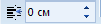
8
3
отступ слева

9
2
центрирование текста

10
7
междустрочный интервал

11
8
отступ справа
М



3
5
ежду параметрами абзаца, отмеченными на рисунке и соответствующими им обозначениями:
6
7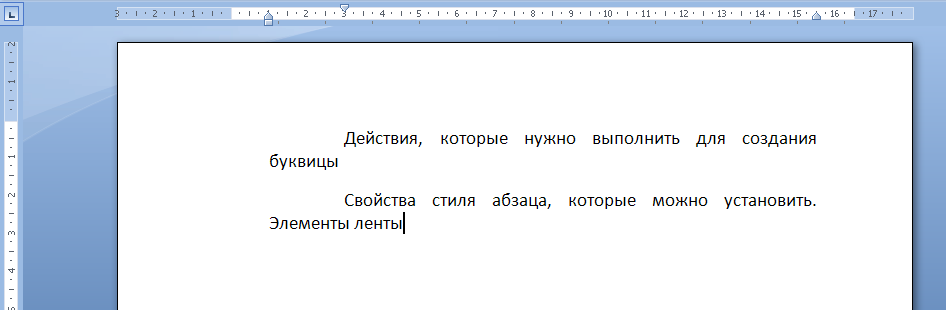




-
2
отступ первой строки абзаца
1
отступ абзаца от левого поля
7
межстрочный интервал
4
правое поле листа
5
отступ абзаца от правого поля
3
левое поле листа
6
верхнее поле листа
Между элементами панели инструментов и их назначением:

1
4
полужирное начертание

2
13
регистр

3
6
курсивное начертание

4
1
шрифт

5
11
очистить формат

6
10
подчеркнутое начертание

7
9
надстрочный знак

8
12
размер шрифта

9
5
увеличить (уменьшить) размер

10
8
цвет текста

11
7
подчеркнутый знак

12
3
цвет выделения текста

13
2
зачеркнутый
Между изображениями кнопок и команд соответствующего меню:
|
1 |
|
4 |
Office \ Создать |
|
2 |
|
3 |
Office \ Сохранить |
|
3 |
|
7 |
Панель быстрого доступа \ Отменить |
|
4 |
|
5 |
Главная \ Буфер обмена \ Вырезать |
|
5 |
|
6 |
Главная \ Буфер обмена \ Копировать |
|
6 |
|
2 |
Главная \ Буфер обмена \ Вставить |
|
7 |
|
1 |
Office\ Открыть |
